Personalización del Mezclador
Puede personalizar el Mezclador de varias formas para adaptarlo a sus propias necesidades de mezcla.
Puede cambiar entre las tres vistas distintas que ofrece el Mezclador, y depurar estas vistas aún más utilizando botones de filtro. También puede visualizar: los canales del Mezclador asociados con las pistas de carpeta, las notas de pista asociadas con los canales del Mezclador y las barras de superficie de control.
Cambio entre las vistas del Mezclador
Puede elegir entre tres vistas diferentes del Mezclador Sencillo, Organizar y Todo. Estas vistas le permiten limitar el Mezclador para mostrar únicamente aquellos canales que realmente necesite en la tarea de mezcla que esté realizando. Esto acelera y simplifica el flujo de trabajo.
Haga clic en el botón Sencillo, Organizar o Todo en la barra de menús del Mezclador (o utilice el comando de teclado “Alternar entre los modos del mezclador”).

Uso de la vista Sencillo
La vista Sencillo limita la pantalla del Mezclador a un solo canal (el de la pista seleccionada en el área Organizar), y a su flujo de señal.
El flujo de señal puede incluir todos o algunos de los elementos que se indican a continuación, de izquierda a derecha:
El canal original asignado a la pista seleccionada en la ventana Organizar.
Los canales auxiliares utilizados para las distintas señales de salida de los instrumentos multisalida, que se muestran a la derecha del canal del instrumento, y en orden ascendente.
Los canales auxiliares utilizados como destinos de envío para el canal original, que se muestran en orden ascendente.
Los canales de salida utilizados como destino de direccionamiento para el canal original (o para otros canales mostrados), que se muestran en orden ascendente.
El canal maestro.
Uso de la vista Organizar
En la vista Organizar, el Mezclador muestra todos los canales correspondientes a las pistas (de audio, instrumentos o MIDI externas) utilizadas en la ventana Organizar, y su flujo de señal.
Nota: El flujo de señal solamente será visible si se ha seleccionado el comando “Añadir canales de flujo de señal” en el menú Visualización del Mezclador.
El flujo completo de la señal se presenta de izquierda a derecha, tal y como se muestra a continuación:
Todos los canales asignados a pistas del área Organizar, que se muestran en orden ascendente.
Los canales auxiliares utilizados para las distintas señales de salida de los instrumentos multisalida, que se muestran a la derecha del canal del instrumento, y en orden ascendente.
Los canales auxiliares utilizados como destinos de envío para todos los canales (o para otros canales auxiliares mostrados), que se muestran en orden ascendente.
Los canales de salida utilizados como destino de direccionamiento para todos los canales del Mezclador, que se muestran en orden ascendente.
El canal maestro.
Puede seleccionar las dos opciones siguientes en el menú Visualización del Mezclador para concretar más la vista Organizar:
- “Otras pistas”: actívela para mostrar (o desactívela para filtrar) canales de pista que no ofrezcan ningún parámetro de mezcla, como control de volumen o panorámica. Estas otras pistas incluyen las pistas “Sin salida” y Metrónomo. Esto es útil para ajustar el nivel y la asignación de direccionamiento del metrónomo, una opción práctica si necesita proporcionar una claqueta a una salida concreta (para que la escuche un intérprete o para tareas de sincronización).
- “Pistas con mismo Instrumento”: actívela para mostrar (o desactívela para filtrar) pistas de la ventana Organizar que se dirijan al mismo canal de instrumento. Puesto que se dirigen al mismo canal, estas pistas tienen ajustes redundantes de volumen, panorámica y demás, por lo que habitualmente no es necesario mostrar más de un canal por pista.
Uso de la vista Todo
En la vista Todo, el Mezclador muestra todos los canales disponibles en el proyecto, incluidos los que no tienen una pista correspondiente en el área Organizar.
Los canales auxiliares y de salida son ejemplos de canales que no tienen una pista correspondiente en el área Organizar. No obstante, puede crear pistas para dichos canales.
En el Mezclador, seleccione Opciones > “Crear pistas en la ventana Organizar para los canales seleccionados”.
Nota: Esta función no se puede utilizar para duplicar pistas de la ventana Organizar; si el canal seleccionado ya está disponible como pista en la ventana Organizar, se seleccionará la pista de la ventana Organizar y se mostrará en el área visible de la ventana.
Uso de botones de filtro en el Mezclador
Puede utilizar los botones de filtro de canal junto con las vistas Organizar y Todo para limitar aún más la visualización en el Mezclador. Estos botones de filtro le permiten limitar la visualización en el Mezclador a tipos concretos de canales.
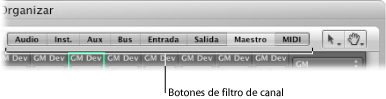
Puede utilizar ajustes de botón de filtro diferentes para las dos vistas:
Haga clic en un botón para activar o desactivar la visualización de ese tipo de canal.
Con la tecla Opción pulsada, haga clic en un botón para activarlo y a la vez desactivar todos los demás botones (los demás tipos de canal).
Visualización de los canales del Mezclador asociados con las pistas de carpeta
Si el área Organizar incluye una pista de carpeta, esa pista de carpeta se mostrará en el Mezclador.
Nota: Para visualizar los canales asociados con las pistas de carpeta, asegúrese de que esté seleccionada la opción “Pistas de carpeta” en el menú Visualización del Mezclador.
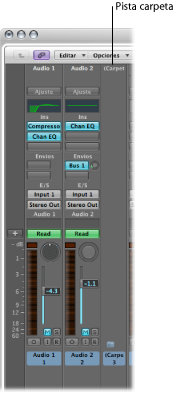
Haga doble clic en la pista de carpeta en el Mezclador.
Haga doble clic en el pasaje de carpeta en el área Organizar.
Seleccione la carpeta y, a continuación, utilice el comando el comando de teclado “Ir a carpeta o pasaje”.
Ahora, en el Mezclador solo se mostrarán los canales que estén en la pista de carpeta.
Haga clic en el botón Jerarquía en la parte izquierda del Mezclador.
Haga clic en el botón Jerarquía en la parte izquierda del área Organizar.
Haga doble clic en el fondo del área Organizar (o utilice el comando de teclado “Salir de carpeta o pasaje”) .
Ahora, en el Mezclador se mostrarán todos los canales del área Organizar, incluida la pista de carpeta.
Visualización de las notas de pistas en el Mezclador
Las notas específicas de la pista se pueden visualizar, crear y editar en el área del Mezclador, así como en el área Notas (consulte Trabajo en el área Notas).
No obstante, a diferencia de las notas de pista del área Notas, las notas de pista del área del Mezclador no pueden modificarse en lo que respecta al formato. Además, en el área del Mezclador solamente se muestra la primera línea de texto de una nota de pista del área Notas. No es posible visualizar ni editar el texto situado tras el salto de la primera línea.
Seleccione Visualización > Notas.
Haga clic en el botón Notas situado en la parte inferior izquierda del área del Mezclador.
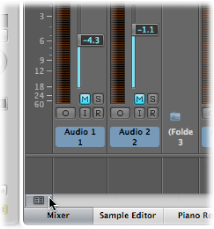
Con la tecla Control pulsada (o con el botón derecho del ratón), haga clic en el área Mezclador y seleccione Notas en el menú de función rápida.
El área Notas se mostrará en la parte inferior del Mezclador y podrá ampliarse arrastrando la línea divisoria entre el área Notas y los canales.
Haga doble clic en el área Notas en la parte inferior del Mezclador y, a continuación, edite, elimine o cree texto.
Las notas de pista del área Notas también se actualizarán en consecuencia.
Visualización de las barras de superficie de control en el Mezclador
Puede visualizar las pistas que están siendo manipuladas por las superficies de control conectadas a su sistema.
Seleccione Visualización > “Barras de superficie de control”.
Puede asignar un color diferente a cada superficie de control en la caja “Parámetros de dispositivo”. Para obtener más información, consulte el manual Soporte para superficies de control de Logic Pro.
Uso de modos de enlace en el Mezclador
Las opciones de modo de enlace (Sin enlace, Enlace en el mismo nivel y Enlace de contenido) le permiten definir la visualización de la información en el Mezclador cuando trabaja con pistas de carpeta en el área Organizar.
Con la tecla Control pulsada (o con el botón derecho del ratón), haga clic en el botón Enlace del Mezclador y seleccione el modo deseado en el menú de función rápida:
- Sin enlace: El Mezclador no respeta los cambios de nivel de visualización al seleccionar pistas de carpeta en el área Organizar, ni al abrirlas o cerrarlas.
- Enlace en el mismo nivel: El Mezclador respeta los cambios de nivel de visualización al seleccionar pistas de carpeta en el área Organizar, así como al abrirlas o cerrarlas.
- Enlace de contenido: El Mezclador muestra la lista de pistas de una carpeta cuando se selecciona una pista de carpeta en el área Organizar.